Ключи к RAW
Часть 2. Bibble Lite 4.9.5
Во второй статье цикла мы ознакомимся с одной из новых версий RAW-конвертора от компании Bibble Labs.
Программа Bibble Lite 4.9.5, о которой пойдет речь в данной статье, является младшей версией в линейке BibbleLabs. Помимо нее компания выпускает более мощный продукт — Bibble Pro. Как и в старшей версии, в Bibble Lite предусмотрена возможность обработки как отдельных файлов, так и групп изображений. Поддерживаются RAW-файлы цифровых фотокамер Canon, Nikon, Olympus, Kodak, Pentax, Konica Minolta, EPSON, Fujifilm, Sony, Panasonic, Leica, Leaf, Mamiya и Samsung. Полный список моделей можно найти на веб-сайте разработчика: http://www.bibblelabs.com/. Стоит отметить, что в рассматриваемой версии реализована поддержка таких популярных новинок минувшего года, как Canon EOS 400D, Nikon D40 и D80, Olympus E-400 и E-330, Pentax K10D и K100D/K110D, а также Sony alpha a100.
Опробовать Bibble Lite 4.9.5 в работе можно бесплатно — установочный файл (25,4 Мбайт) доступен для загрузки на веб-сайте производителя. В течение первых 14 дней программа работает без ограничения функциональности, а для дальнейшего использования необходимо приобрести лицензию и ввести код активации.
Несколько слов о системных требованиях. Программа работает в ОС Windows 98 SE/Me/2000/XP. Несмотря на то что мы имеем дело с облегченной версией конвертора Bibble, ресурсы для работы потребуются вполне серьезные: рекомендуется использовать ПК на базе процессора Pentium 4 (или старше) с тактовой частотой от 2 ГГц. При этом необходимо располагать не менее чем 512 Мбайт свободной (!) оперативной памяти и минимум 1 Гбайт свободного места на жестком диске. Для работы со снимками, имеющими разрешение 10 и более мегапикселов, минимальный свободный объем ОЗУ должен составлять не менее 758 Мбайт. Процесс установки программы занял совсем немного времени и прошел без каких-либо проблем. Помимо самой программы можно инсталлировать еще и подключаемый модуль (plug-in) для графического редактора Adobe Photoshop Elements.
Интерфейс
По завершении установки автоматически запускается мастер настройки интерфейса и основных параметров. Пользоваться им не обязательно: все необходимые действия можно выполнить самостоятельно посредством соответствующих пунктов основного меню.
Интерфейс программы включает несколько основных элементов (рис. 1):
- строка главного меню;
- панель инструментов;
- область навигации;
- область просмотра миниатюр;
- область редактирования;
- панель настроек;
- панель информации о настройках камеры и параметрах съемки;
- панель быстрого управления.
Расположение и размеры каждого из перечисленных элементов (за исключением строки главного меню) можно изменять в соответствии с предпочтениями пользователя. На панели инструментов имеются кнопки, позволяющие оперативно вызывать нужные и скрывать не используемые в данный момент элементы интерфейса.
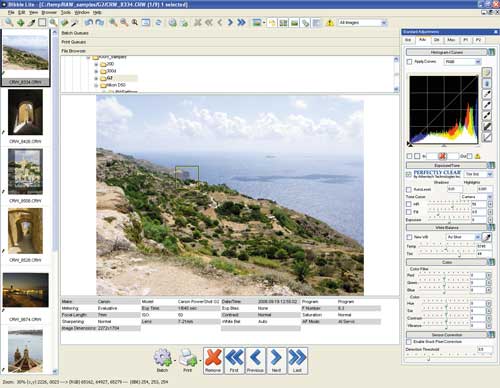
Рис. 1. Общий вид окна Bibble Lite 4.9.5
Палитры настроек могут быть либо размещены в секции основного окна, либо вынесены в виде плавающих панелей. При наличии двух мониторов последний вариант позволяет максимально эффективно использовать рабочее пространство — в этом случае все палитры можно перенести на дополнительный экран. Клавиши быстрого доступа дают возможность оперативно переключать схемы компоновки основного окна программы, скрывая или вызывая области файлового браузера и области отображения миниатюр.
Для выбора изображений можно воспользоваться командой основного меню или же встроенным файловым браузером, расположенным в области навигации. В последнем случае небольшие изображения снимков поддерживаемых форматов, находящихся в выбранной папке, отображаются в области просмотра миниатюр. Изображения можно отсортировать по одному из двух десятков параметров (например, по имени файла, модели фотоаппарата, фокусному расстоянию и т.д.) в прямом или в обратном порядке. Кроме того, в настройках можно выбрать желаемый размер миниатюр.
При работе с большим количеством файлов хорошим подспорьем может стать возможность присвоения каждому изображению определенной позиции в рейтинге (от одной до пяти звездочек). Устанавливая различные настройки фильтра просмотра, можно просматривать только изображения, имеющие рейтинг не ниже заданного (или, наоборот, не имеющие рейтинга), а также отмеченные либо неотмеченные изображения.
Инструменты редактирования
В конверторах Bibble применяется принцип неразрушающего редактирования: исходные файлы сохраняются в неизменном виде, а все сделанные пользователем изменения фиксируются в служебном файле, имеющем расширение *.bib. Благодаря такому подходу RAW-файл сохраняется в исходном виде, а настройки, заданные для каждого изображения, сохраняются при закрытии и последующем запуске программы.
Чтобы перейти к работе над отдельным снимком, достаточно выбрать его миниатюру щелчком левой кнопки мыши. После этого изображение появляется в области редактирования.
Для управления масштабированием изображения, помещенного в область редактирования, на панели инструментов предусмотрено четыре кнопки: «Удалить», «Приблизить», «Поместить в окно» и «Установить масштаб 1:1». Эти действия можно выполнить и при помощи клавиатурных комбинаций, аналогичных используемым в Adobe Photoshop. На панели инструментов (рис. 2) также имеются две кнопки для поворота изображения с шагом 90° по или против часовой стрелки (эти действия также можно выполнить при помощи клавиатурных комбинаций).
![]()
Рис. 2. Панель инструментов
Для работы с изображением в окне редактирования предусмотрено семь инструментов. Три из них выполняют вспомогательную роль, позволяя управлять увеличением и прокруткой изображения в окне редактирования, а также выбирать область, отображаемую в окне zoom. Четыре других инструмента предназначены для настройки баланса белого, кадрирования, выравнивания изображения и маскирования точечных дефектов.
Выбрать нужный инструмент можно путем нажатия на соответствующую пиктограмму на панели инструментов либо при помощи клавиши быстрого доступа. Для кратковременного перехода в режим прокрутки изображения можно нажать и удерживать клавишу «пробел» (так же, как в Adobe Photoshop).
Инструмент кадрирования позволяет выбрать часть изображения прямоугольной формы, которая будет сохранена в результирующем файле. В процессе изменения размеров кадрирующей рамки внутри нее пунктирными линиями отображается композиционная сетка. В палитре настроек поворота и кадрирования (Rotate/Crop) можно задать фиксированное соотношение сторон кадрирующей рамки, что удобно при подготовке изображений для печати.
Инструмент выравнивания (straightening cursor) позволяет устранить такой распространенный дефект, как «заваливание» горизонта. Для выполнения этой операции необходимо найти на снимке опорный объект, имеющий строго вертикальную или горизонтальную ориентацию (это может быть линия горизонта, шпиль, колонна и т.д.). Нажав и удерживая левую кнопку мыши, необходимо повернуть курсор таким образом, чтобы его направляющие оказались параллельны опорному объекту (рис. 3). После отпускания кнопки манипулятора программа повернет изображение на необходимый для компенсации «заваленного» горизонта угол.
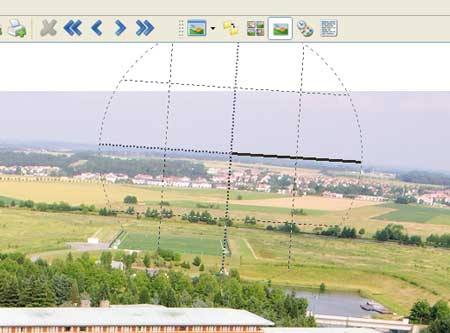
Рис. 3. Оригинальный курсор для выравнивания горизонта
в работе оказался очень удобным
Инструмент для устранения точечных дефектов (spot heal) дает возможность ретушировать мелкие изъяны изображения, не прибегая к помощи графического редактора. Дефект можно замаскировать либо размытием участка внутри отмеченной области, либо копированием фрагмента с похожего участка. Настройки данной функции позволяют задать радиус и режим маскирования независимо для каждой из отмеченных на изображении областей (рис. 4).
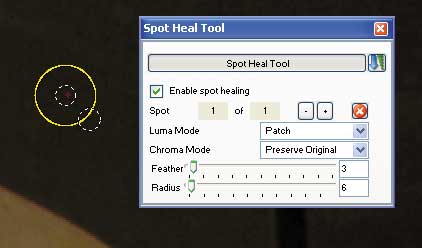
Рис. 4. Инструмент spot heal
позволяет ретушировать точечные дефекты изображения
Настройки
Из соображений удобства многочисленные настройки распределены по разным палитрам. В панели настроек, расположенной в основном окне программы, палитры сгруппированы по нескольким закладкам.
Палитра базовых настроек (basic adjustments) включает регулировки коррекции экспозиции (±2 EV с точностью до 0,01 EV), насыщенности, контраста, восстановления светов, заполняющего света, а также базовых параметров повышения четкости и шумоподавления (рис. 5). Изменять значения перечисленных настроек можно либо перемещая ползунок при помощи мыши, либо вводя точную величину в соответствующем поле (рядом имеется кнопка возврата к нулевому либо нейтральному значению). В этой же группе есть опции для выбора автоматической установки уровней белой и черной точек, одной из стандартных тональных кривых, а также активации функции автоматической коррекции тонального и цветового баланса Perfectly Clear. В верхней части панели отображается динамически обновляемая гистограмма, а в нижней расположено окно zoom для контроля применяемых настроек по выбранному фрагменту снимка.
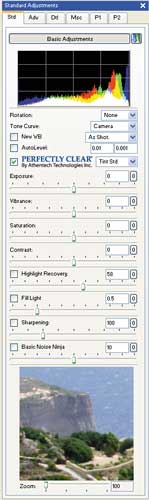
Рис. 5. Палитра базовых настроек
В палитре histogram/curves можно управлять тональными кривыми как для изображения в целом, так и отдельно по каждому из цветовых каналов (рис. 6). Изменить форму кривой можно как при помощи мыши, так и путем ввода пар числовых значений (исходного и результирующего) по контрольным точкам. Помимо этого имеются ползунки для установки уровня черной, белой и серой точек, а также три «пипетки» для выбора соответствующих областей в окне редактирования изображения. В этой же закладке есть настройки величины экспозиции, баланса белого, цветового баланса, а также автоматического устранения дефектных пикселов.
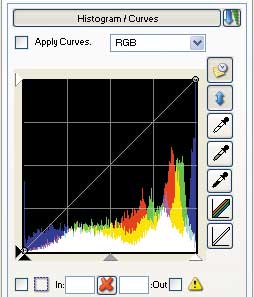
Рис. 6. Палитра histogram/curves
В палитре sharpen/noise осуществляется тонкая настройка параметров повышения четкости изображения, подавления цифровых шумов и артефактов интерполяции исходного изображения.
Настройки палитры rotate/crop позволяют управлять поворотом и кадрированием изображения, а также отменять изменения, сделанные соответствующими инструментами в окне редактирования изображения.
Весьма полезными могут оказаться средства для коррекции искажений, вносимых оптической системой камеры. В частности, предусмотрены функции компенсации геометрических искажений, виньетирования и хроматических аберраций. Соответствующие настройки сосредоточены в палитре lens correction (рис. 7).
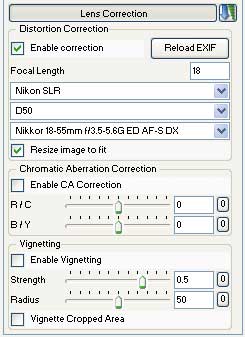
Рис. 7. Палитра lens correction
Помимо встроенных средств настройки изображения в Bibble Lite предусмотрена возможность подключения дополнительных программных модулей (рис. 8). В комплекте с рассматриваемой версией программы поставляется несколько «именных» модулей: Andy (имитация черно-белой пленки), Gina (коррекция телесных тонов), Roy (цветокоррекция), Sadie (регулировка насыщенности), Siggy (управление величиной экспозиции) и Tony (тонирование изображений).
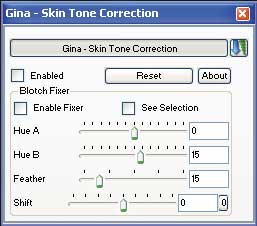
Рис. 8. Палитра настроек одного
из подключаемых модулей, предназначенного для коррекции
телесных тонов
Совокупность текущих настроек любой палитры можно сохранить в виде файла, а также скопировать в буфер обмена для того, чтобы применить к другому изображению. Аналогичным образом можно сохранять и копировать все настройки текущего изображения.
Программа позволяет сохранять обработанные изображения в виде файлов форматов TIFF и PNG (с разрядностью 8 или 16 бит на цветовой канал), а также JPEG (8 бит; степень сжатия можно задать в настройках). Снимки можно конвертировать и сохранять как по одному, так и в пакетном режиме. Чтобы изменить размеры результирующего изображения, в палитре output size необходимо задать либо абсолютное значение длины или ширины (в пикселах), либо относительную величину (в процентах от размера оригинала). Помимо этого можно установить фиксированную разрешающую способность для результирующих изображений.
Обработанное изображение можно передавать для дальнейшей доводки в графический редактор (его выбор производится в настройках) и печатать непосредственно из программы без сохранения результирующего файла.
Впечатления
Разобраться с настройками Bibble Lite оказалось не так-то просто — как минимум, из-за их немалого количества. Кроме того, регулировки некоторых функций (например, восстановления светов и заполняющего света) продублированы: они есть и на панели базовых настроек, и в специализированных палитрах. Возможно, подобный подход оправдан с точки зрения экономии времени и большего удобства при работе с изображениями, не требующими изощренных манипуляций: в таких случаях можно ограничиться лишь теми регулировками, которые представлены на панели базовых настроек.
Сильной стороной интерфейса программы Bibble Lite является гибкость его конфигурирования: практически любой пользователь без особого труда сможет настроить его «под себя». Стоит также отметить возможность применения «плавающих» палитр настроек, что значительно повышает удобство работы на ПК, оснащенном двумя мониторами.
Как и в прошлый раз, для оценки возможностей программы были использованы RAW-файлы нескольких цифровых фотоаппаратов: Canon PowerShot G2, EOS 20D и EOS 300D, а также Nikon D100 и D50. Каких-либо технических проблем при обработке тестовых снимков не возникало. Хорошим подспорьем в работе является функция автоматической настройки цветовых и тональных параметров изображения Perfectly Clear, разработанная компанией Athentech Technologies. В большинстве случаев она позволяет получать близкий к оптимальному результат без вмешательства пользователя, в том числе при обработке снимков с неверной установкой баланса белого. Конечно, нельзя сказать, что Perfectly Clear работает идеально, однако в сравнении с другими подобными системами она имеет явные преимущества.
Среди достоинств Bibble Lite стоит также отметить функцию подавления шумов Noise Ninja. Она позволяет получать хорошие результаты даже при обработке сильно зашумленных областей с минимальным ущербом для четкости и детальности. Более того, Noise Ninja можно использовать наряду с функцией повышения четкости, причем серьезных «противоречий» при их одновременной активации не возникает.
Скорее всего, для новичков Bibble Lite окажется чересчур сложным в освоении продуктом: получить предсказуемый результат здесь смогут лишь те, кто имеет хотя бы общее представление о том, каким образом воздействует на изображение каждая из многочисленных регулировок. Вместе с тем данная программа выгодно отличается от многих других RAW-конверторов тем, что позволяет осуществлять полный цикл обработки снимков встроенными средствами. Благодаря большому количеству разнообразных настроек и наличию целого ряда часто используемых функций, таких как кадрирование, поворот изображения на произвольный угол (выравнивание горизонта), устранение точечных дефектов и автоматическое ретуширование «мертвых» пикселов, у пользователя Bibble Lite во многих случаях не возникает необходимости в использовании дополнительного графического редактора. К тому же базовые возможности Bibble Lite можно расширить путем подключения дополнительных программных модулей.
Продолжение следует








